在Photoshop临摹化妆品瓶子添加折面效果呢?下面就为大家分享Photoshop临摹化妆品瓶子添加折面效果的操作教程,有需要的可以来了解了解哦。
Photoshop临摹化妆品瓶子添加折面效果的操作教程

1、当前要给瓶子实物绘制一个下折面。
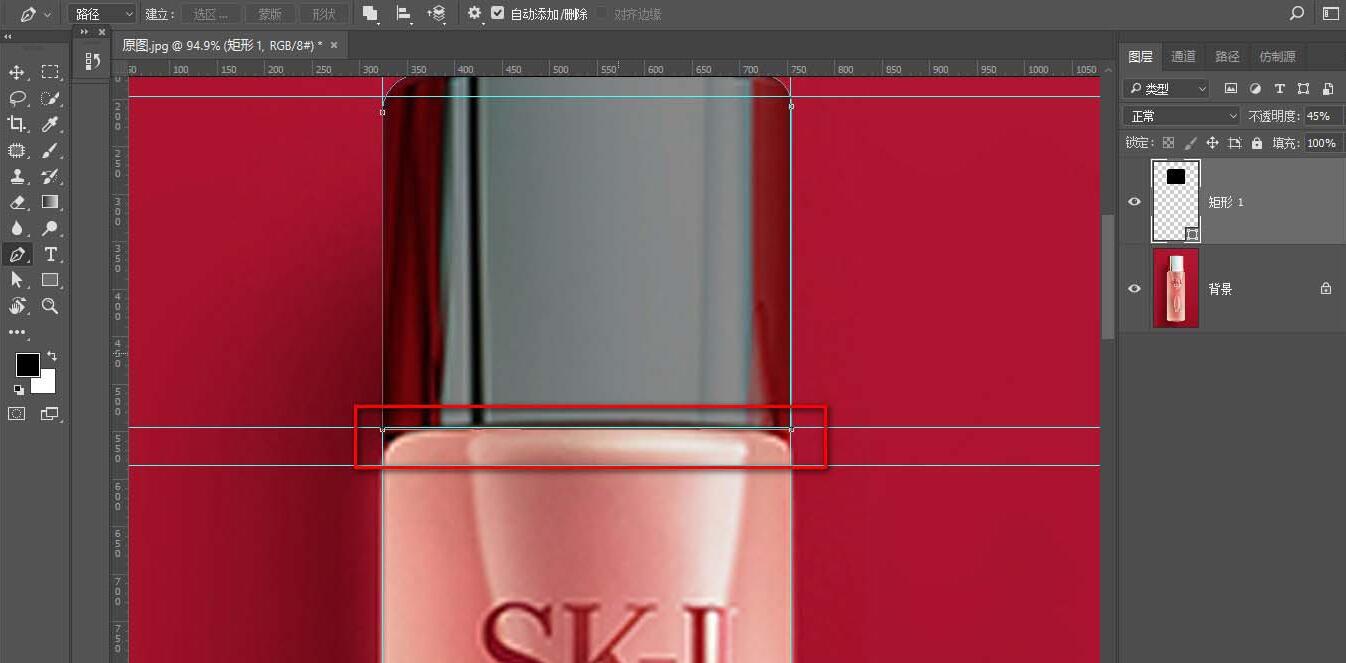
2、使用椭圆工具沿着参考线绘制出一个椭圆来。
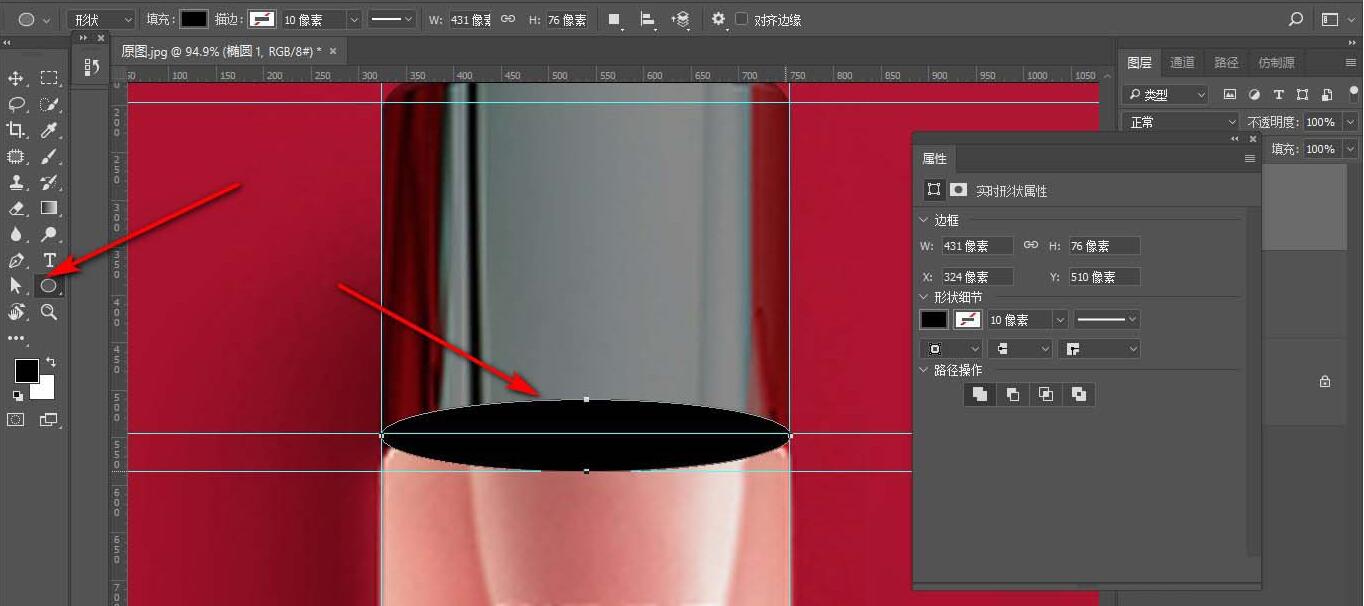
3、之后降低不透明度,能够看到是否和原图形状一致。
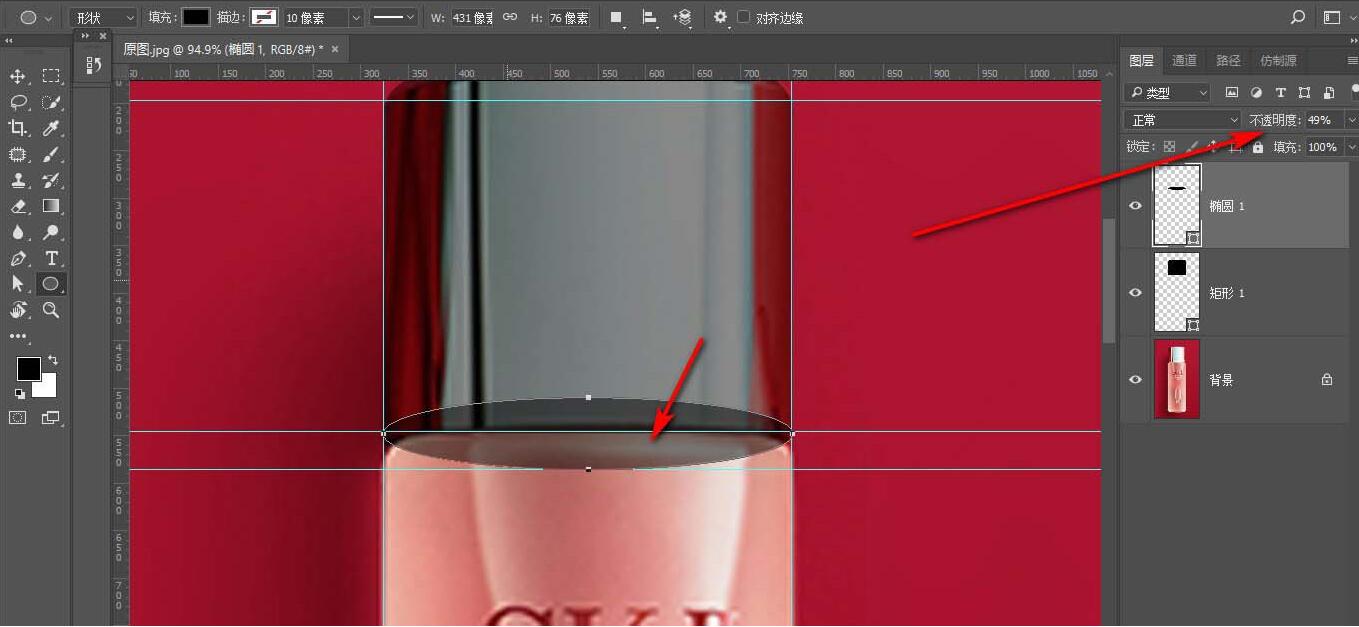
4、选择——直接选择工具,点击选中锚点向下拖拽。
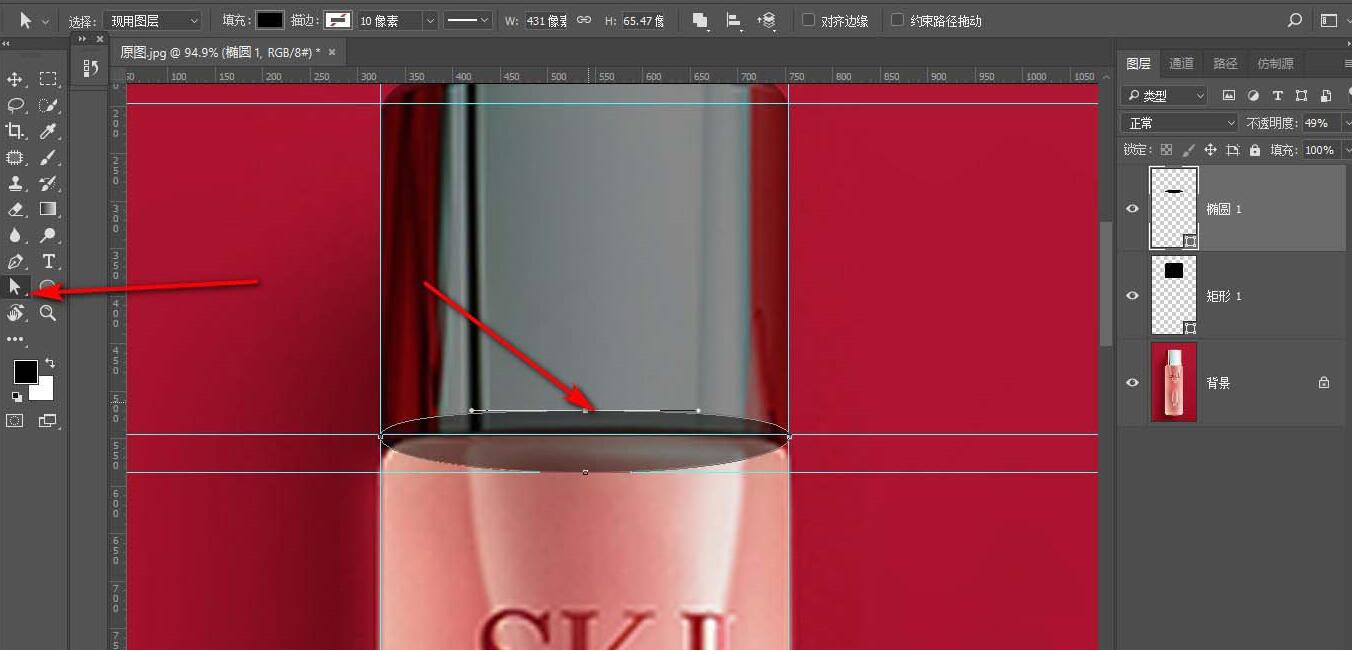
5、将下方的锚点向上拖拽,压扁整个椭圆,这个时候下折面就制作好了。
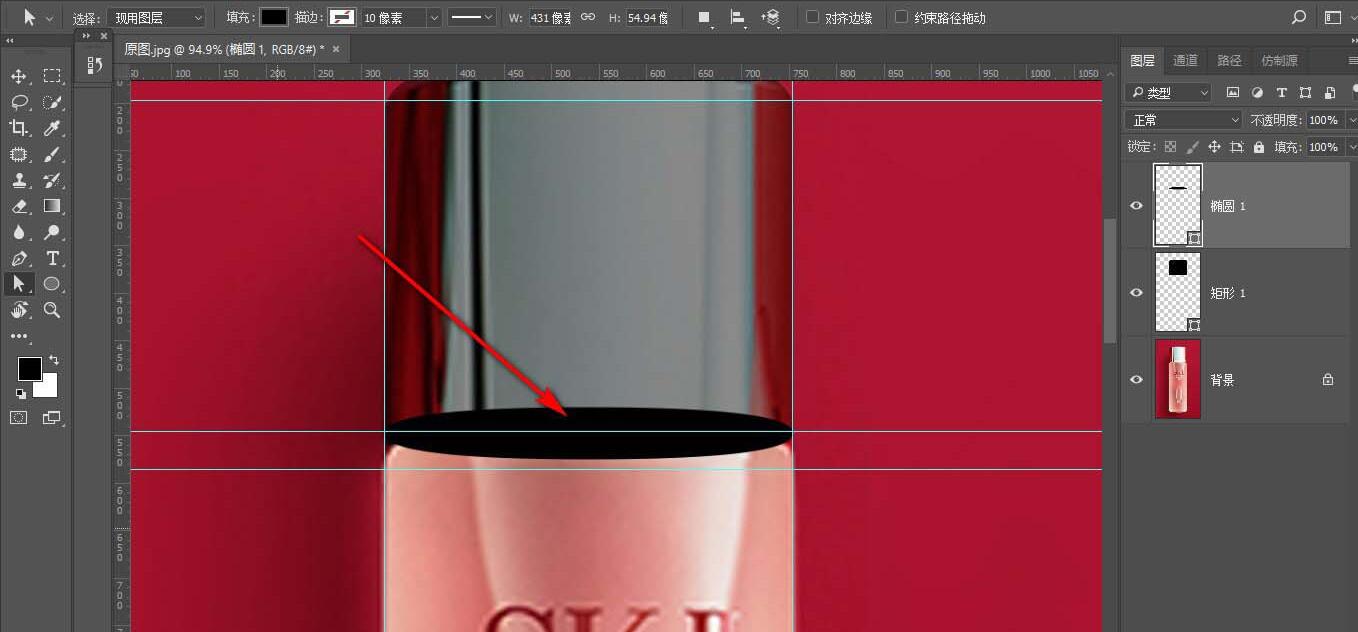
以上这里为各位分享了Photoshop临摹化妆品瓶子添加折面效果的操作教程。有需要的朋友赶快来看看本篇文章吧。








